Coolmuster iOS Assistant 在线教程
欢迎来到 Coolmuster iOS Assistant在线帮助中心!在这一部分中,您将了解该产品的分步用户指南、常见问题以及详细信息。另外,如果您有任何问题或建议,可以在这里留下您的评论。现在,让我们来看看这款 Coolmuster iOS Assistant 软件的主要功能。
主要特点:
*自动扫描设备上的所有文件,并在主界面上显示它们。
*轻松将所有文件从iPhone / iPad / iPod导出到计算机或iTunes作为备份。
*支持不同的文件,如联系人,消息,照片,视频,音乐,便笺,书签,书籍,日历,应用程序等等。
*将联系人,书签,日历,书籍,iTunes备份等从计算机导入iDevice。
* 在iPhone / iPad / iPod上导入和导出数据的1-2-3步骤。
* 广泛兼容各代 iPhone、iPad 和 iPod。
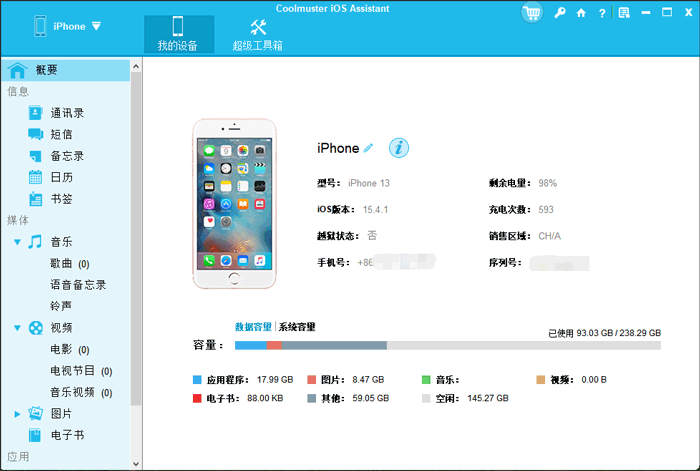
系统要求
操作系统: Windows 2000, 2003, XP, Vista, Windows 7, Windows 8, Windows 10, Windows 11.
RAM:512MB或以上
处理器: >750MHz Intel or AMD CPU
可用硬盘空间:1GB以上
安装和卸载
安装:
请按照以下步骤在您的计算机上安装此软件。这很简单。
* 单击下载链接以获取安装文件。
* 您会在计算机上找到一个.exe文件。单击它,会出现一个窗口提醒您安装。只需按照界面的提示继续即可。
* 安装后,您的桌面上会有一个快速启动图标。
卸载:
转到存储软件的安装文件夹以找到uninst.exe图标。点击它以从计算机中删除整个软件。
注册
一旦您订购了此软件,您的邮箱将收到一封信,其中包含注册代码和下载完整版的网址。您可以删除试用版并在您的计算机上下载完整版,也可以直接在免费试用版上注册软件。
注册软件时,需要点击软件界面上的“注册”,进入注册界面。它要求您填写许可的电子邮件和注册代码。请注意,电子邮件地址应为您购买软件的电子邮件地址。
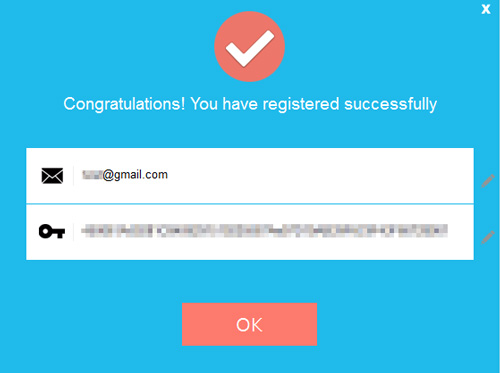
注册软件后,只需重新启动软件即可自行体验其全部功能。
